20 meest nuttige quick Gmail sneltoetsen
Nieuws Web Services / / December 19, 2019
de Gmail 80 snelkoppelingen, maar ze zijn onwaarschijnlijk dat u nodig hebt. Toch is er een echt nuttig commando's die in grote mate het werk met de mailbox kan vereenvoudigen.
Maar eerst moet je schakelen sneltoetsen. Om dit te doen:
- Ga naar de instellingen door te klikken op het tandwiel in de rechterbovenhoek.
- In het tabblad "Algemeen" scroll naar "Sneltoetsen" en selecteer "Enable."
- Scroll naar beneden de pagina en klik op "Wijzigingen opslaan".
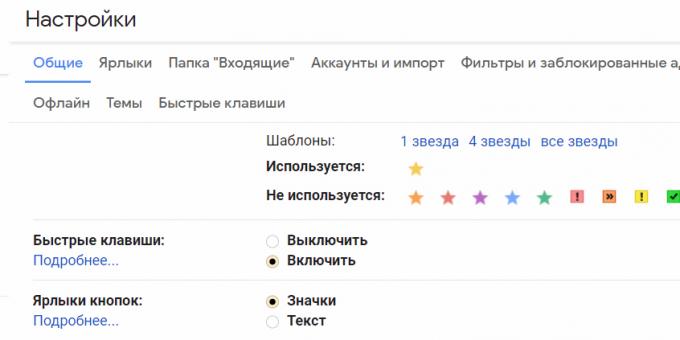
in inkomende
Hier moet u zich ervan bewust dat de huidige geselecteerde letter is dat die is gemarkeerd met een blauwe verticale streep aan de linkerkant.

De vorige of volgende letter: J of K
Sorteren op: X
Verzenden naar het archief: Y (werken en in letters leestijd)
Beweeg de cursor in het zoekvak: /
Maak de laatste actie: Z
Markeren met een asterisk: S
terzijde: B
Schrijf een brief: C
Op het moment van schrijven lezen
Ga naar de vorige of volgende bericht thread: J of K
Te archiveren en naar de vorige of volgende conversatie: [Of]
Verwijderen: Shift + #
Ga naar de map "Spam": Shift +!
Markeren als ongelezen: Shift + U
te beantwoorden: R
Allen beantwoorden: Een
Sturen naar: F
Op het moment van het schrijven van de brief
verzenden: Ctrl + Enter of ⌘ + Enter
Plaats een link: Ctrl + K of ⌘ + K
Opmaak wissen: Ctrl + \ of ⌘ + \
Voor al het andere,
Laat alle sneltoetsen: Shift + /
snelkoppelingen kan worden geconfigureerd door uzelf als u dat wenst. Om dit te doen:
- Ga naar de instellingen door te klikken op het tandwiel in de rechterbovenhoek.
- Open het tabblad "Advanced", scroll naar "Custom keyboard shortcuts" en selecteer "Enable."
- Scroll naar beneden de pagina en klik op "Wijzigingen opslaan".
- Re-open de instellingen: zie je een nieuw tabblad "shortcuts", die in staat zijn om de commando's aan te passen zal zijn.



